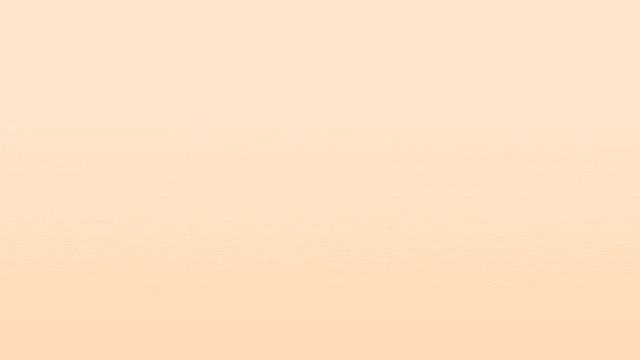Kami pptpixel menyediakan video marketing itu untuk iklan berbagai produk dan usaha yang bisa digunakan dalam mempromosikan bisnis Anda lewat video. Dengan Video promosi anda bisa dengan mudah menjangkau pasar lebih luas melalui media sosial (Facebook Ads, Blogger, Website, Landing Page, Twitter, Whatshapp, Line, Tumblr, Part, Telegram, Linkedln, youtube, Tiktok, dan lainnya).
Cara Bikin GIF atau Animasi Bergerak dengan PowerPoint/ Render GIF
Cara Membuat Animasi dari Slide PowerPoint
- Buka File Slide Power Point yang akan dijadikan GIF
- Kemudian klik menu File > Save As > pada Save as Type pilih GIF Graphics Interchange Format
- Tarik foto yang berformat jpg ke halaman tersebut, lalu duplikasi objek yang mau digerakkan sebanyak yang diinginkan.
- Masuklah ke tab menu Animation dan pilih Animation Panel kemudian klik Add Animation. Di sini, kamu bisa memilih gerak objek yang mau dijadikan animasi.
- Atur durasi gerak dengan masuk ke menu Duration yang ada di kanan atas. Jika kamu ingin gerak animasi yang berbeda, pilih gerakan di menu Motion Path, misalnya mau fly iin, lines, turns, atau loops
- Setelah pengaturannya selesai, preview dulu hasilnya dan cek durasi di tiap animasi yang dibuat.

- Klik kanan pada slide presentasi yang mau diberi tambahan animasi bergerak untuk PowerPoint komputer gif. Kemudian buka tab Insert lalu pilih Picture dan masukkan gambar gif-nya.
- Jika gif mau digerakkan lagi, klik tab Slide Show kemudian pilih Start Slide Show lalu klik From Current Side.
- Atau, kamu juga mengatur animasi bergerak untuk PowerPoint terbaru ini dengan masuk ke tab menu Animation. Pengaturannya bisa cek pada poin sebelumnya.
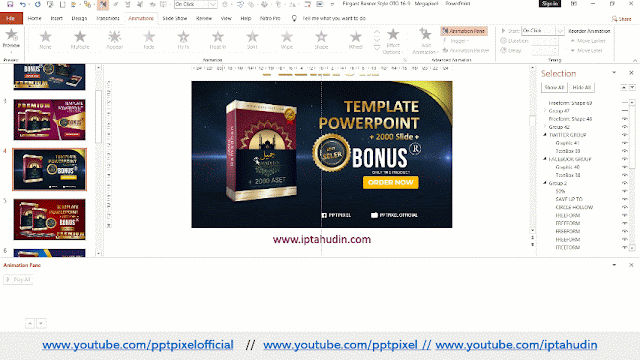
Daripada menduplikasi animasi ppt bergerak terima kasih di tiap slide presentasi, mending atur timing-nya saja. Jauh lebih efektif dan nggak perlu ribet mesti setting beberapa kali.
- Setelah animasi bergerak untuk PowerPoint Assalamuailaikum berformat gif diinput, masuklah ke tab Animation lalu pilih menu Custom Animation.
- Selanjutnya, pilih animasi atau gerak yang diinginkan pada menu Custom Animations.
- Pilih objek dan animasi yang akan dibuat muncul berulang. Caranya, klik kanan atau klik drop down yang ada di daftar animasi, kemudian klik menu Timing.
- Pada menu Timing, akan muncul kotak dialog bertuliskan Repeat. Klik opsi tersebut lalu sambung dengan mengklik pilihan Until End of Slide. Kalau sudah selesai tinggal klik OK.
- Sebelum presentasi digunakan, coba preview dulu dengan menekan tombol keyboard SHIFT+F5. Jika animasi muncul dan bisa dilihat berulang, berarti pengatur timing-mu berhasil.

- Buat atau buka slide yang sudah ada, lalu masukkan gambar atau objek yang mau digerakkan.
- Seleksi objek lalu klik tab Animation dan pilih Add Animation.
- Scroll ke bawah sampai menemukan pilihan menu Motion Paths. Untuk membuat motion custom, klik opsi More Motion Path lalu pilih Custom Path.
- Jika kamu memilih opsi Custom Path, klik kiri di area kosong untuk membuat titik awal gerakan, kemudian klik pada area lain untuk membuat sebuah garis gerak objek. Untuk rnengakhiri titik path, tekan Esc pada keyboard. Untuk membuat sebuah garis yang melengkung, tahan dan drag mouse kiri.
- Kalau nggak mau repot, bisa juga memilih gerakan dari berbagai macam path yang sudah tersedia. Tinggal klik ke menu Add Motion Path saja.
- Setelah selesai, klik OK lalu preview dengan menekan kombinasi keyboard SHIFT+F5. Kemudian simpan presentasi PowerPoint-nya.
Cara Membuat Animasi GIF dari Slide PowerPoint
- Buka File Slide Power Point yang akan dijadikan GIF
- Kemudian klik menu File > Save As > pada Save as Type pilih GIF Graphics Interchange Format
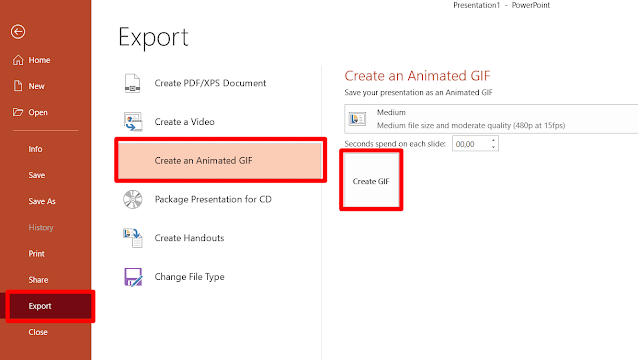
Atau bisa juga dengan gambar berikut ini melalui save as pada menu file.

- Setelah itu akan muncul notifikasi pilih all slide untuk mengkonversi semua slide ke format GIF atau just this one untuk 1 slide saja. Disini kami akan memilih Just this one.
- Slide berhasil dirubah ke format GIF.
- lihat hasilnya berikut ini..
LIHAT HASILNYA DAN DOWNLOAD TEMPLATE POWERPOINT

Apakah Kamu Ingin Bisa Membuat Video Promosi yang Keren
Ciptakan tren terbaru video promosi dengan animasi yang unik, menarik dan menyentuh hati calon pelanggan Anda. Layanan: Video Animasi Explainer & Video Slideshow